안드로이드 스마트폰에서 앱을 설치하고 싶은 경우 보통 구글 플레이 스토어를 이용하게 됩니다. 이 플레이 스토어를 이용하다 보면 검색으로 앱을 찾게 되는 경우가 종종 생기게 되는데요. 하지만 검색을 하게 되면 아래 사진처럼 자동으로 기록이 남게 되기 때문에 검색 기록을 삭제하고 싶은 분들이 많은 거 같습니다.
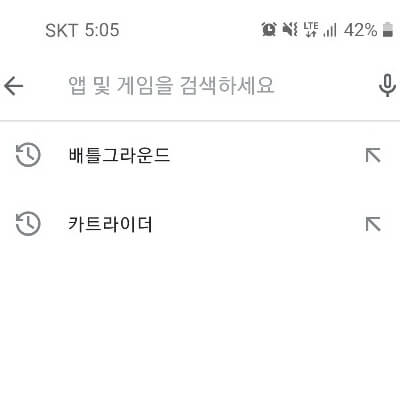
스토어 검색 기록은 인터넷과는 다르게 다시 입력하지 않는다는 특징이 있습니다. 그렇기 때문에 굳이 기록 자체가 필요한 일이 거의 없기 때문에 웬만하면 삭제를 해주시는 것이 좋습니다.
최근 Play 스토어 앱이 업데이트되면서 화면 구성이 조금 달라졌습니다. 그래서 검색 기록을 삭제하는 방법이 기존과 살짝 바뀌게 되었는데요. 그래도 방법 자체는 비슷하기 때문에 이전에 해보신 분들은 쉽게 따라 하실 수 있을 겁니다.
Google 플레이 스토어 검색 기록을 없애야 하는 이유
플레이 스토어의 검색 기록을 깔끔하게 없애야 하는 이유는 크게 2가지가 있습니다. 이 중에서 하나라도 해당되는 분들은 아래의 방법을 참고하셔서 삭제해 주시는 것을 권장드립니다.
- 설치한 어플을 숨기고 싶은 경우: 다른 사람이 내가 설치했던 앱 이름을 확인할 수 있기 때문에 기록을 숨기고 싶은 분들은 주기적으로 삭제해 주시는 것이 좋습니다.
- 검색 기록이 너무 많은 경우: 검색 창 하단에 뜨는 검색 기록이 아주 많은 경우 미관상 보기 좋지 않을 수 있기 때문에 깔끔하게 정리해 주시는 것이 필요합니다.
플레이 스토어 검색 기록 삭제 방법
우선 휴대폰에 설치된 [Play 스토어] 앱을 터치해 실행시켜 줍니다. 그러면 아래와 같은 화면이 나오게 되는데 우측 상단에 있는 구글 프로필 사진을 터치해 줍니다.
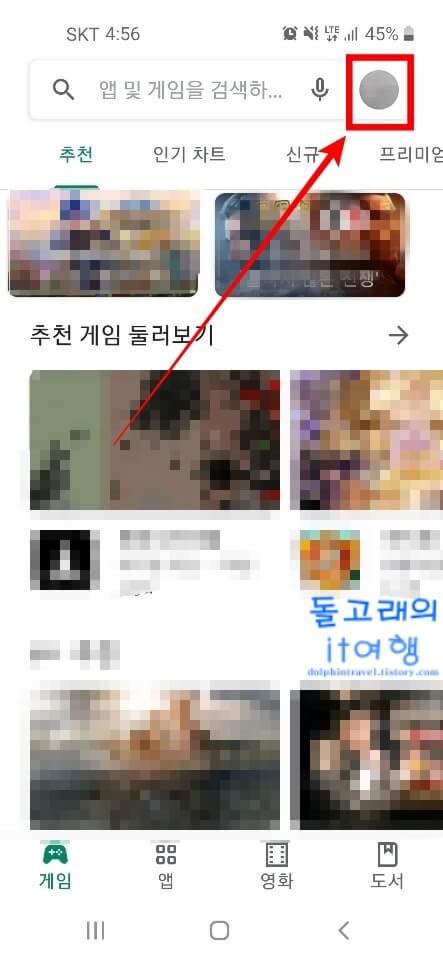
프로필을 누르게 되면 팝업 창이 하나 뜨게 됩니다. 여기서 톱니바퀴 모양의 [설정] 메뉴로 들어가 줍니다.
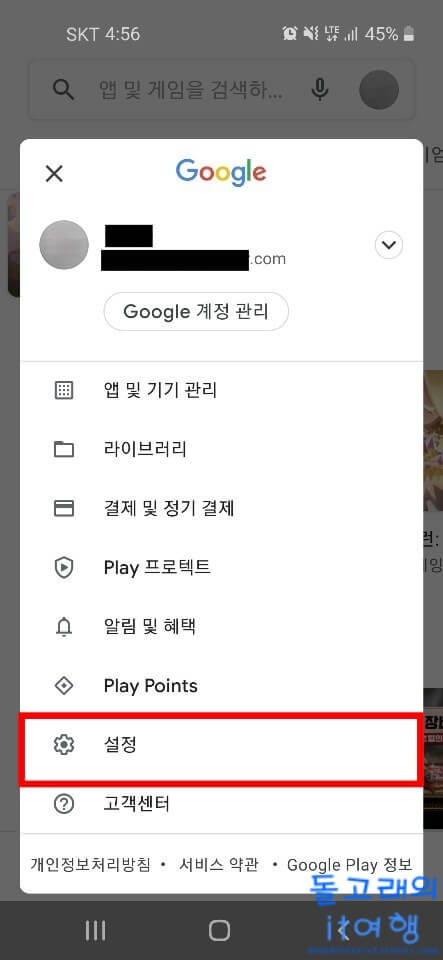
플레이 스토어 설정에는 [일반], [사용자 컨트롤], [가족], [정보] 목록으로 나누어집니다. 여기서 첫 번째에 있는 [일반] 목록을 눌러 줍니다.
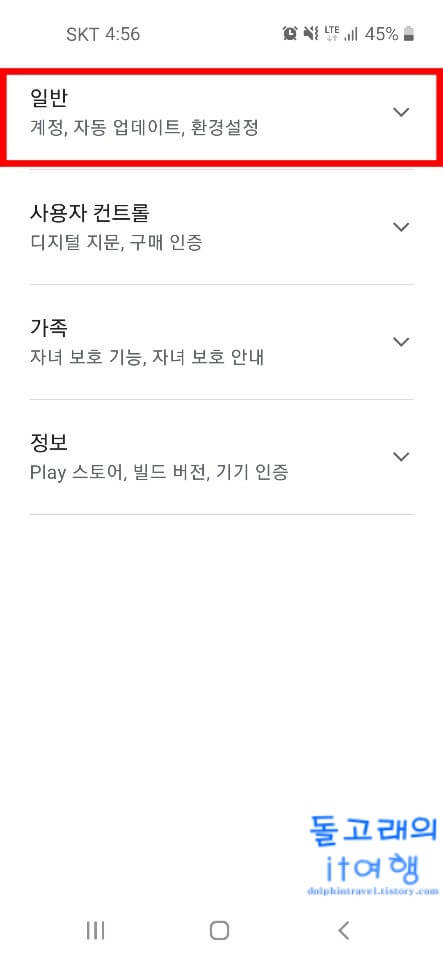
이제 [로컬 검색 기록 삭제] 항목을 눌러 주시면 모든 과정이 완료됩니다. 참고로 해당 항목을 터치할 때 완료되었다는 메시지나 팝업 창 같은 반응이 없습니다. 그래서 삭제되었는지 헷갈리시는 분들이 있는데 터치 모션 효과가 뜨면 기록이 전부 제거되었다고 생각해 주시면 됩니다.
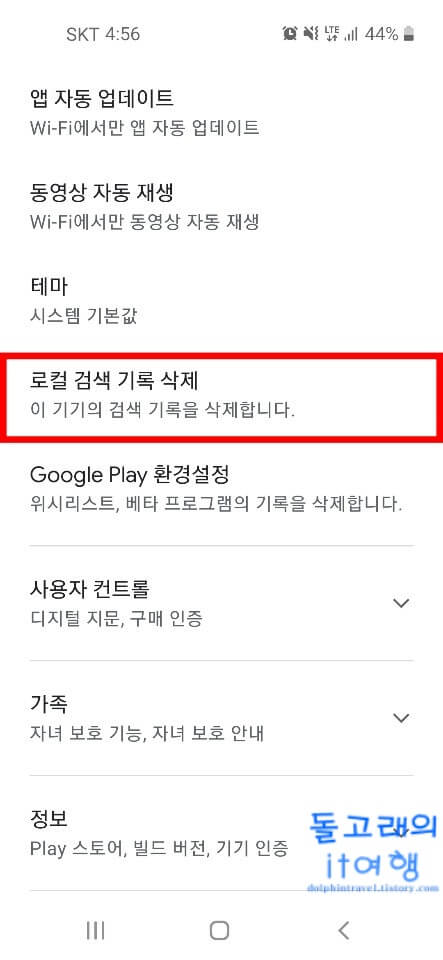
마지막으로 플레이 스토어 검색 창을 터치해 보시면 아래쪽에 나왔던 검색 기록들이 모두 지워진 것을 확인하실 수 있을 겁니다.
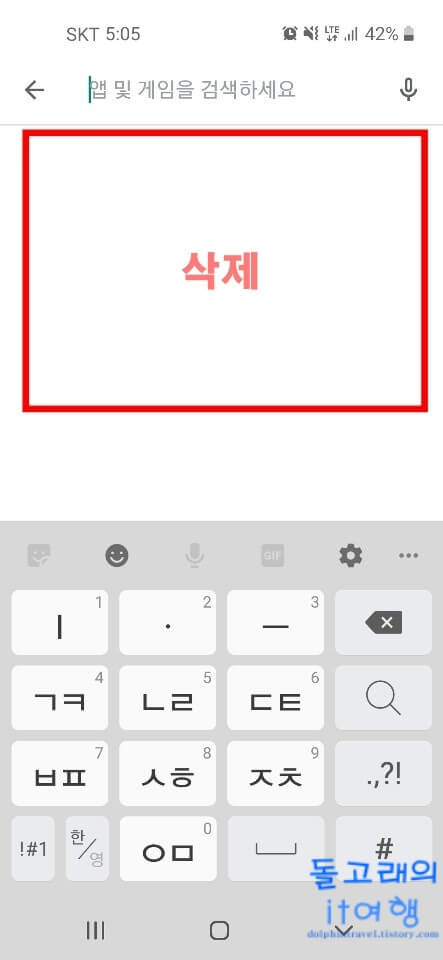
※ 구글 플레이 스토어 검색 기록 지우는 방법 정리
- [Play 스토어] 앱 실행
- 구글 프로필 사진 누르기
- [설정] 메뉴 터치
- [일반] 목록 들어가기
- [로컬 검색 기록 삭제] 항목 터치
지금까지 플레이 스토어 검색 기록 삭제 방법에 대해서 알아보았습니다. 스토어에서 앱 검색을 많이 하시는 분들은 이런 식으로 기록을 깔끔하게 지워보시기 바랍니다.







